Cómo crear y administrar un evento en Google Calendar en Windows
Windows 11 y Windows 10 son sistemas operativos populares que ofrecen características versátiles. Windows tiene su propia aplicación Calendario que lo ayuda a estar al tanto de las reuniones, los planes, las vacaciones y otros recordatorios importantes. La aplicación de calendario esencialmente ayuda a organizar su trabajo fácilmente al ahorrar tiempo y ayuda a aprovechar al máximo todos los días. Sin embargo, la mayoría de las veces, nuestra vida diaria requiere que mantengamos múltiples calendarios que pueden servir para múltiples tareas. A la mayoría de nosotros nos gusta mantener calendarios separados para uso personal y comercial.
Con muchas aplicaciones de calendario disponibles en la actualidad, la mayoría de nosotros usamos varios calendarios que sirven para diferentes propósitos. Hay muchas aplicaciones de calendario(plenty of Calendar apps) que puede usar para realizar un seguimiento de todos sus eventos, tareas comerciales, citas y otros compromisos.
Si eres uno de los favoritos de los fanáticos de Google Calendar , es posible que ya lo estés usando para mantener tu día organizado. El mantenimiento de varios calendarios es una tarea abrumadora y requiere alternar entre Google Calendar y la aplicación Calendar para realizar un seguimiento de los recordatorios diarios. Ninguno de nosotros querría perderse recordatorios importantes de los calendarios y lo más adecuado en este caso es importar su Calendario de Google(Google Calendar) a la aplicación Calendario de Windows(Windows Calendar) . En este artículo, explicamos cómo crear eventos en su Calendario de Google(Google Calendar) importado en la aplicación Calendario de Windows(Windows Calendar) .
Crear(Create) un evento en Google Calendar en la aplicación Calendar
Para crear un evento, se debe seleccionar manualmente el calendario para agregar los eventos.
Vaya al menú Inicio(Start menu) y haga clic en la aplicación Calendario.
Vaya a Configuración(Settings) y seleccione Administrar cuentas.(Manage Accounts.)
Haga clic en Agregar cuenta(Add account) y seleccione Google.
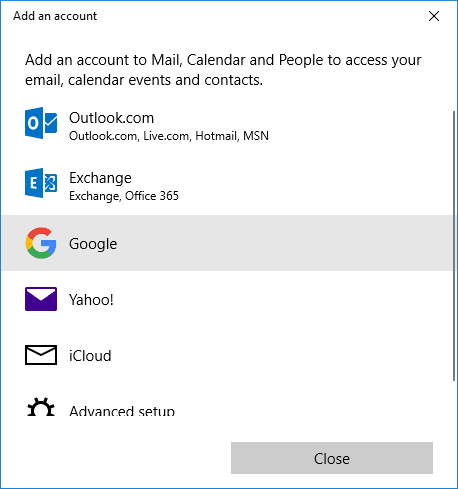
Introduzca su dirección de correo electrónico y contraseña.
Toque el botón Iniciar sesión(Sign in) y haga clic en Permitir(Allow) para importar el calendario de Google.
Ahora inicie la aplicación Calendario(Calendar) y seleccione la fecha que desea agregar como evento.
Da el nombre del evento.
Selecciona la opción Todo el día(All day) si quieres que el evento aparezca a lo largo del día en tu Calendario.
Introduzca la hora de inicio(start) y finalización deseada.(end time.)

Ingrese su ubicación en el campo Ubicación(Location) .
Además del Calendario(Calendar) , haga clic en el menú desplegable.
Seleccione Google Calendar para crear un evento en Google Calendar y haga clic en Listo(Done) .
Dependiendo de la configuración de sincronización, los eventos en Google Calendar se sincronizarán con su aplicación Calendario(Calendar) .
Eso es todo.(That’s all.)
Related posts
Best LIBRES Google Calendar Alternativas para Windows PC
Cómo agregar y usar múltiples Time Zones en Google Calendar
Cómo personalizar e integrar en cualquier página web Google Calendar
Add Read-Write access a Google Calendar en el rayo de Thunderbird
Cómo sincronizar Outlook Calendar con Google Calendar
Cómo sincronizar el calendario de Google con Outlook
Google Chrome vs Firefox Quantum para Windows 10
Por qué Google Calendar es el mejor servicio de calendario en línea
2 accesos directos de la barra de direcciones de Chrome para crear eventos de Google Calendar
Fix Google Calendar no se sincroniza en Android
Comparte tu Google Calendar con Someone Else
Cómo imprimir un Outlook Calendar en Windows 11/10
Cómo sincronizar Slack con Google Calendar
Display Outlook Calendar & Tasks en Windows desktop con DeskTask
Cómo desactivar o cambiar Notifications para Google Calendar
Google Maps no funciona en Chrome en Windows 10
Cómo compartir un calendario de Google
Error 0x80040154 en Mail & Calendar app en Windows 10
Cómo conectarse Google Calendar a Slack, Zoom and Microsoft Teams
Cómo usar Google Family Calendar para mantener su Family en Time
